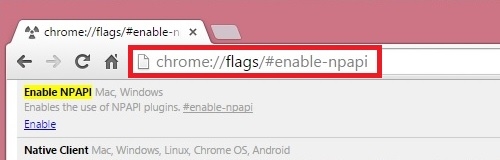Alang sa labi ka daghang kadali sa paggamit sa Microsoft Word, ang mga nag-develop sa kini nga text editor naghatag usa ka daghan nga hugpong sa mga built-in nga mga template sa dokumento ug usa ka hugpong sa mga estilo alang sa ilang laraw. Ang mga tiggamit alang sa kadagaya sa mga pondo nga default dili dali igo nga makahimo dili lamang sa ilang kaugalingon nga template, apan usab sa ilang kaugalingon nga istilo. Hapit ra sa katapusan ang hisgutan naton sa kini nga artikulo.
Leksyon: Giunsa paghimo ang usa ka template sa Pulong
Ang tanan nga magamit nga mga estilo nga gipresentar sa Pulong mahimong makita sa tab nga "Balay", sa grupo nga himan nga adunay laconic nga ngalan nga "Estilo". Dinhi mahimo ka makapili sa lainlaing mga estilo alang sa ulohan, subhead, ug yano nga teksto. Dinhi mahimo ka maghimo usa ka bag-ong istilo, gamit ang usa nga adunay ingon sukaranan, o magsugod gikan sa simula.
Leksyon: Giunsa paghimo ang usa ka ulohan sa Pulong
Manwal nga paghimo sa estilo
Kini usa ka maayong oportunidad nga i-configure ang tanan nga mga kapilian alang sa pagsulat ug pagdesinyo nga teksto alang sa imong kaugalingon o alang sa mga kinahanglanon nga gibutang sa imong atubangan.
1. Buksi ang Pulong, sa tab "Balay" sa grupo sa himan "Mga Estilo", diretso sa bintana nga adunay mga estilo nga magamit, pag-klik "Daghang"aron ipakita ang tibuok nga lista.

2. Sa bintana nga magbukas, pagpili Pag-istilo sa Estilo.

3. Sa bintana "Paghimo usa ka istilo" pag abot sa usa ka ngalan para sa imong style.

4. Ngadto sa bintana "Sample nga estilo ug parapo" samtang dili nimo mabinantayon, sanglit kinahanglan pa namon nga magsugod sa pagmugna usa ka istilo. Butang pindota "Pag-usab".

5. Buksan ang usa ka bintana diin parehas ra nimo mahimo ang tanan nga kinahanglan nga mga setting alang sa mga kabtangan ug pag-format sa estilo.

Sa seksyon "Properties" Mahimo nimo mabag-o ang mosunod nga mga parameter:
- Una nga ngalan;
- Estilo (alang sa unsang elemento nga kini magamit) - Parapo, Lagda, Kaugnay (parapo ug pirma), lamesa, Lista;
- Pinasukad sa istilo - dinhi mahimo ka makapili usa sa mga estilo nga makapasuko sa imong estilo;
- Ang istilo sa sunod nga parapo - ang ngalan sa parameter nga malampuson nga nagpaila kung unsa kini ang responsable alang sa.

Mapuslanon nga mga leksyon alang sa pagtrabaho sa Pulong:
Paghimo parapo
Paghimo Lista
Paghimo lamesa
Sa seksyon "Pag-format" Mahimo nimong i-configure ang mosunud nga mga kapilian:
- Pagpili usa ka font;
- Ipasabut ang gidak-on niini;
- Ibutang ang tipo sa pagsulat (maisog, italiko, underline);
- Ipahimutang ang kolor sa teksto;
- Pilia ang klase sa pag-align sa teksto (wala, wala, sentro, tuo, tibuuk nga gilapdon);
- Ipahimutang ang sumbanan nga gilaraw tali sa mga linya;
- Ipasabut ang agianan sa wala pa o pagkahuman sa parapo, pagkunhod o pagdugang niini sa gikinahanglan nga gidaghanon sa mga yunit;
- I-set ang mga kapilian sa tab.

Mapuslanon nga Mga Tutudlo sa Pulong
Pag-usab sa font
Pag-usab sa Mga Interval
Mga Kapilian sa Tab
Pag-format sa teksto
Hinumdomi: Ang tanan nga mga pagbag-o nga imong gihimo gipakita sa usa ka bintana nga adunay inskripsyon Panig-ingnan nga Teksto. Direkta sa ubos sa niining bintana ang tanan nga mga setting sa font nga imong gipahimutang.

6. Pagkahuman nimo buhaton ang mga kinahanglanon nga pagbag-o, pilia kung unsang mga dokumento ang gamiton sa kini nga estilo pinaagi sa pagbutang sa usa ka marker nga sukwahi sa kinahanglan nga parameter:
- Lamang sa kini nga dokumento;
- Sa bag-ong mga dokumento nga gigamit kini nga template.

7. Pag-klik OK lang aron maluwas ang estilo nga imong gibuhat ug idugang kini sa koleksyon sa mga estilo, nga gipakita sa dali nga panel sa pag-access.

Mao ra, ingon sa imong nakita, dili lisud ang paghimo sa imong kaugalingon nga istilo sa Pulong, nga mahimong magamit sa pagdesinyo sa imong mga teksto. Gipangita namon ang imong kalampusan sa dugang nga pagsuhid sa mga kapabilidad sa kini nga processor sa pulong.